win10将软件添加到防火墙信任的方法
时间:2024-03-15 15:17:11作者:极光下载站人气:0
win10电脑提供给大家非常多的功能,在win10中有自带的防火墙功能,我们可以通过该防火墙功能对我们的电脑进行友好的防护,在使用电脑的时候会不时安装一些应用程序,那么我们可以设置对这些应用软件进行添加到防火墙的信任软件中,让应用程序受到防火墙安全防护,也可以帮助自己拦截一些不友好的内容信息,那么怎么设置呢,下方是关于如何使用win10将软件添加到防火墙信任软件的具体操作方法,如果你需要的情况下可以看看方法教程,希望小编的方法教程对大家有所帮助。
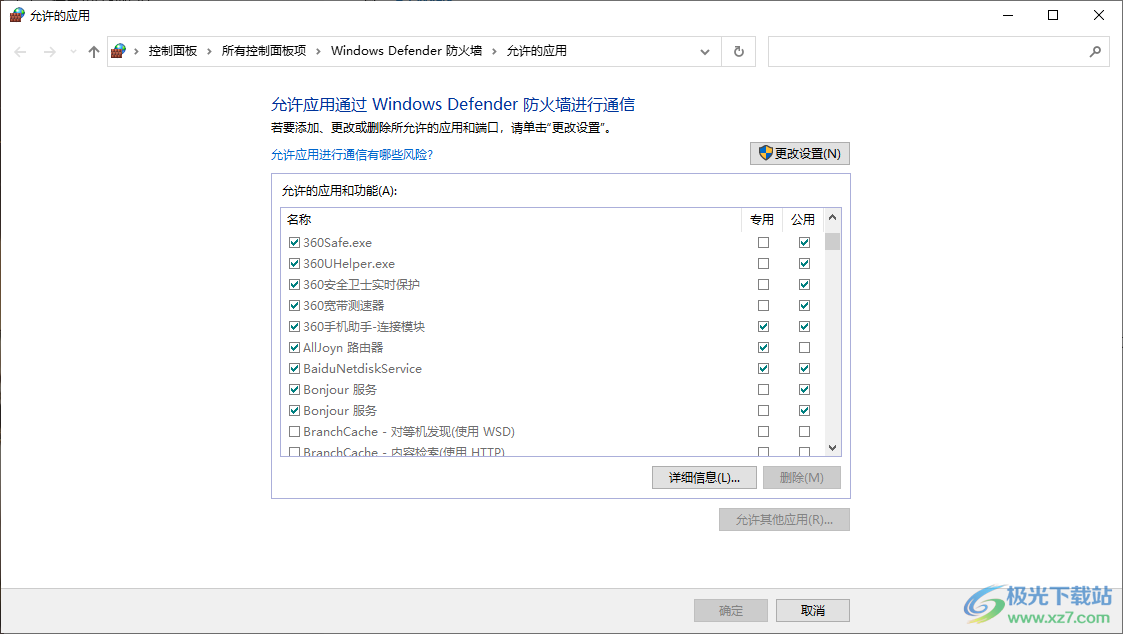
方法步骤
1.首先,我们需要在开始菜单图标的位置进行右击点击,然后选择【设置】选项。
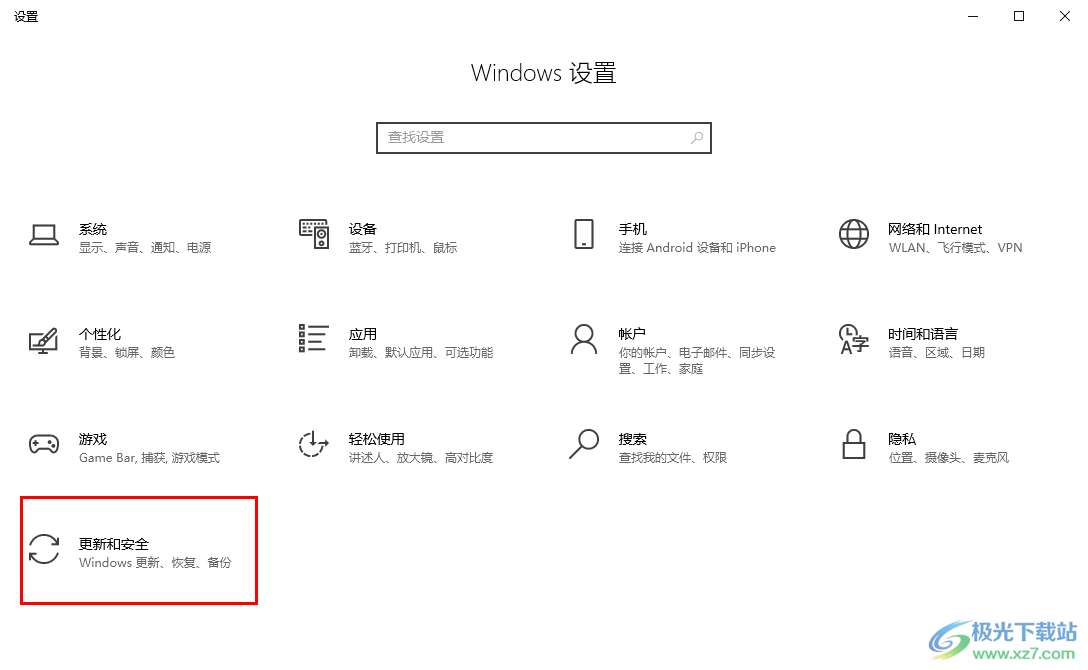
2.进入到页面中之后,将页面上的【更新和安全】选项进行点击进入。
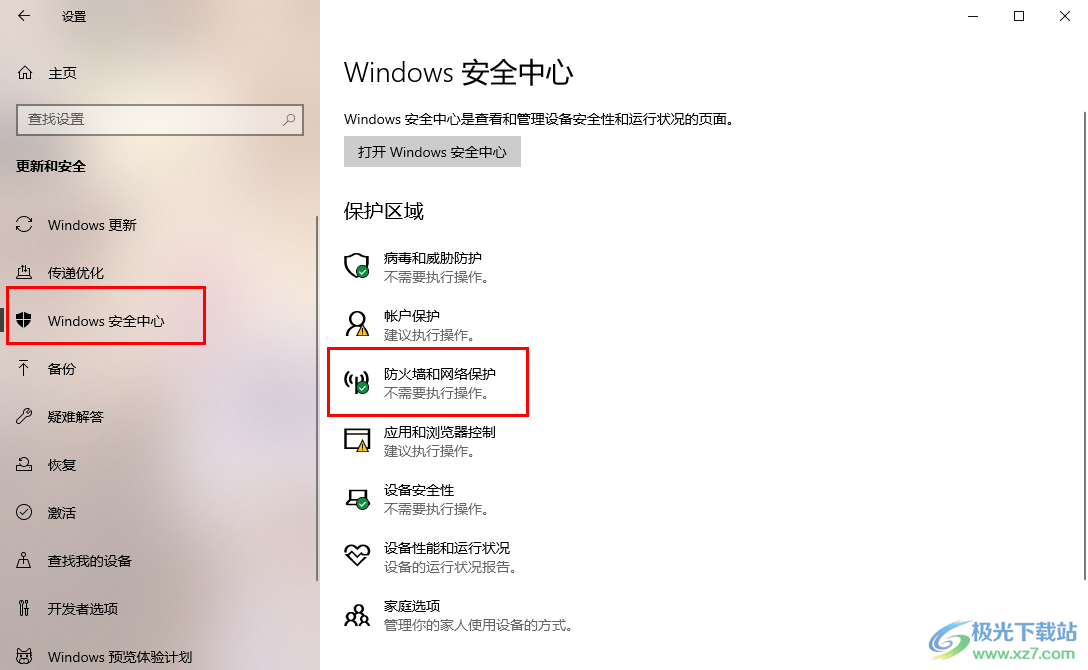
3.接着,来到设置窗口中,将左侧的【Windows安全中心】选项进行点击,然后在页面的右侧将【防火墙和网络防护】选项进行点击。
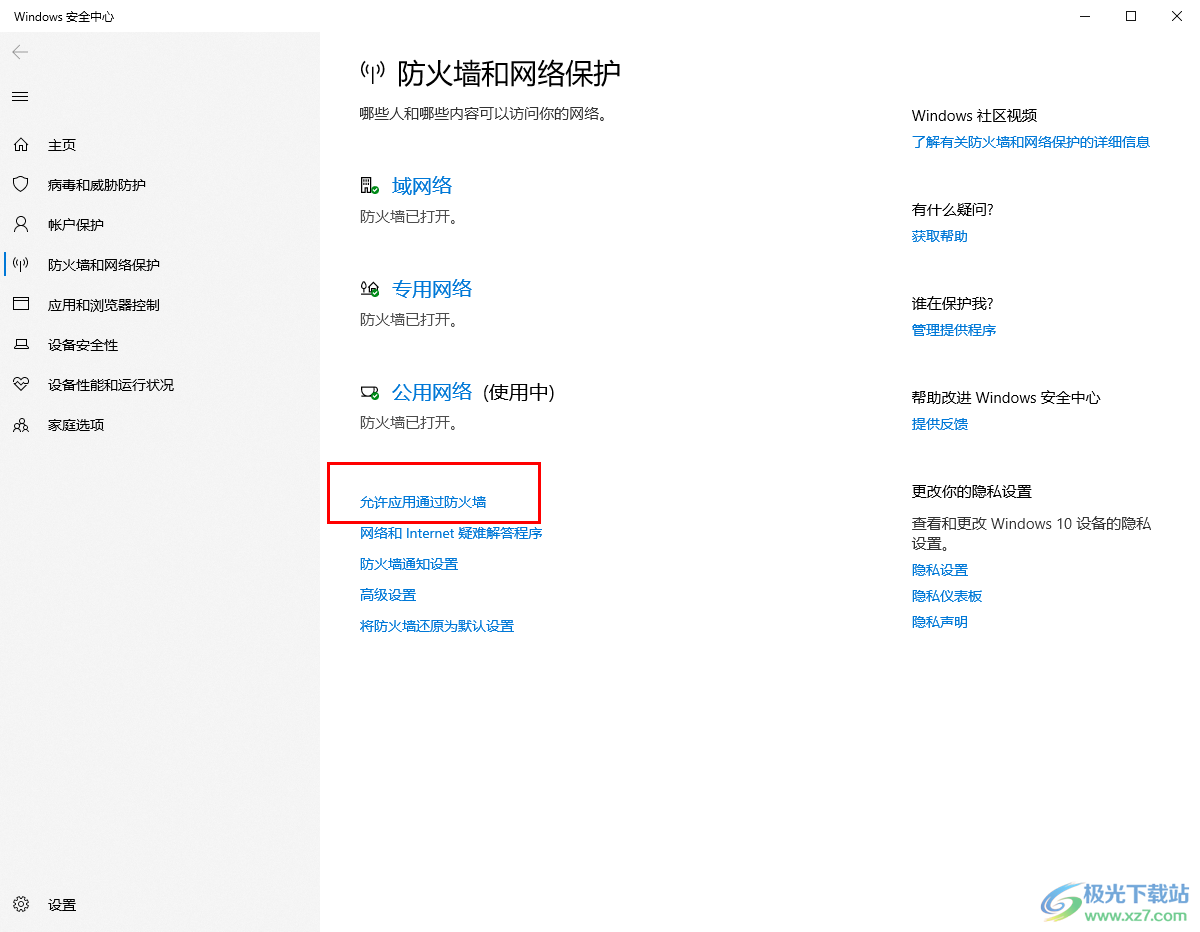
4.接着,将打开的页面中的【允许应用通过防火墙】选项找到之后进行点击。
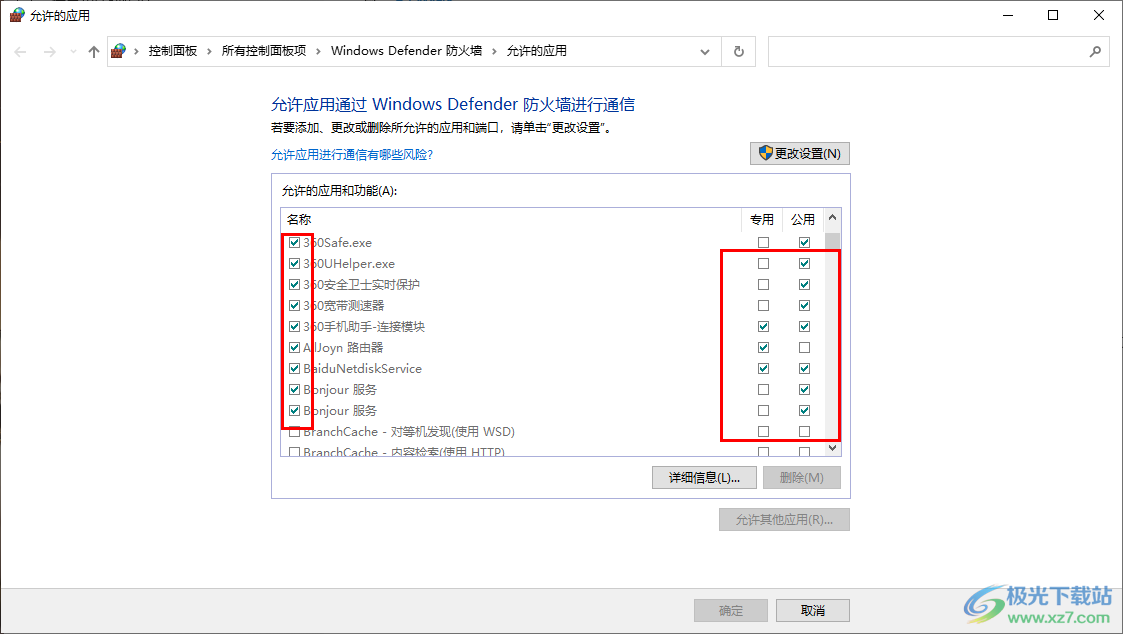
5.进入到页面之后,我们可以将自己需要添加到信任的软件进行勾选上,然后在页面的右侧位置可以根据需求选择勾选专用或者是公用等。
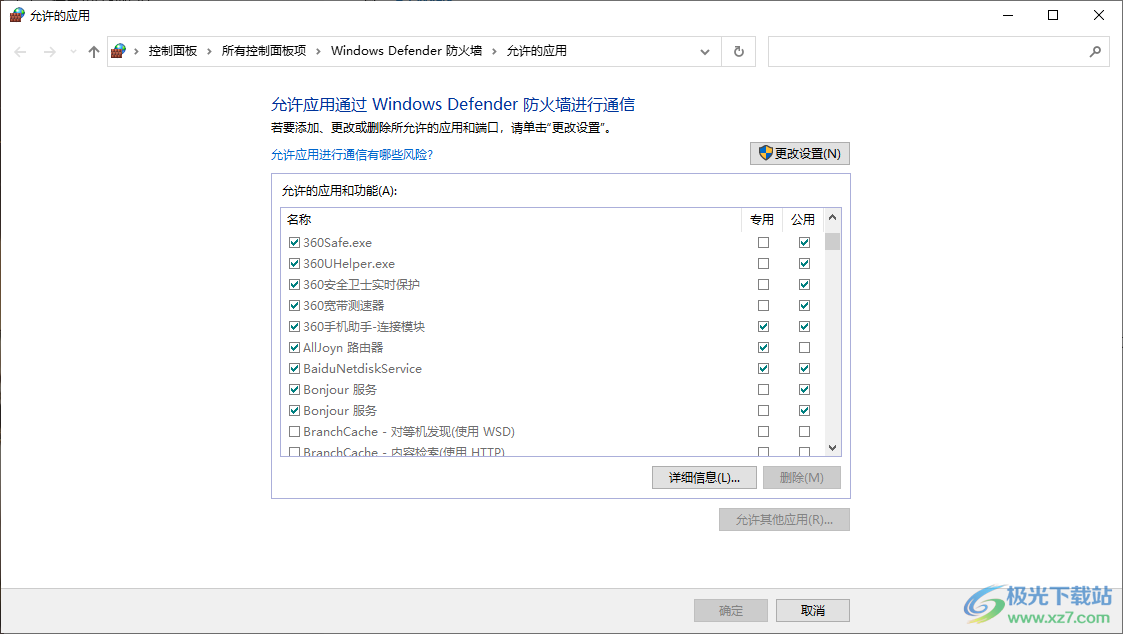
以上就是关于如何使用win10将软件添加到防火墙信任软件的具体操作方法,想要让我们的软件受到保护,让我们的电脑更加的安全,那么就可以按照上述的方法添加信任软件就好了,感兴趣的话可以操作试试。

大小:4.00 GB版本:64位单语言版环境:Win10
- 进入下载

网友评论